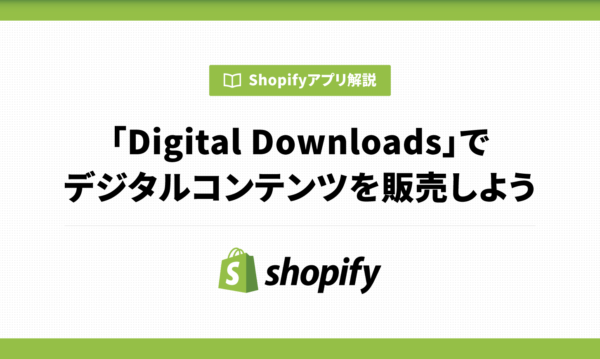早速Shopifyを始めてみよう!とShopifyに登録してみると、最初は管理画面が英語表示となっています。これでは使いづらくて困りますよね。
しかし、2018年についに日本語管理画面が導入されたことにより自身のストアの作成、管理、運営するなどの日常業務が日本語で行えるのです。
今回は、Shopifyの管理画面を英語から日本語に変更する方法を解説します!
Shopifyを登録してみましょう!
はじめはShopifyのトップ画面から「今すぐはじめる」をクリックします。
登録はこちらから
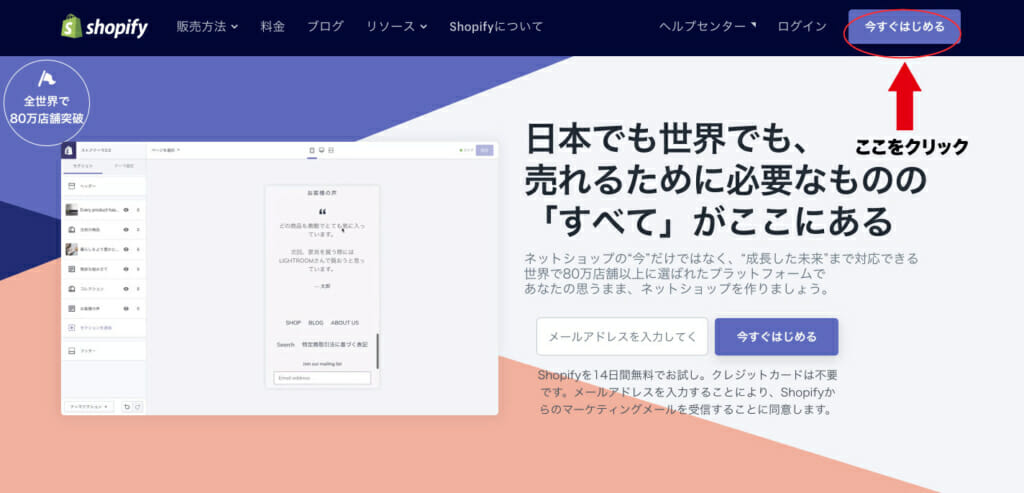
メールアドレス、パスワード、ストア名とストアURLを入れます。
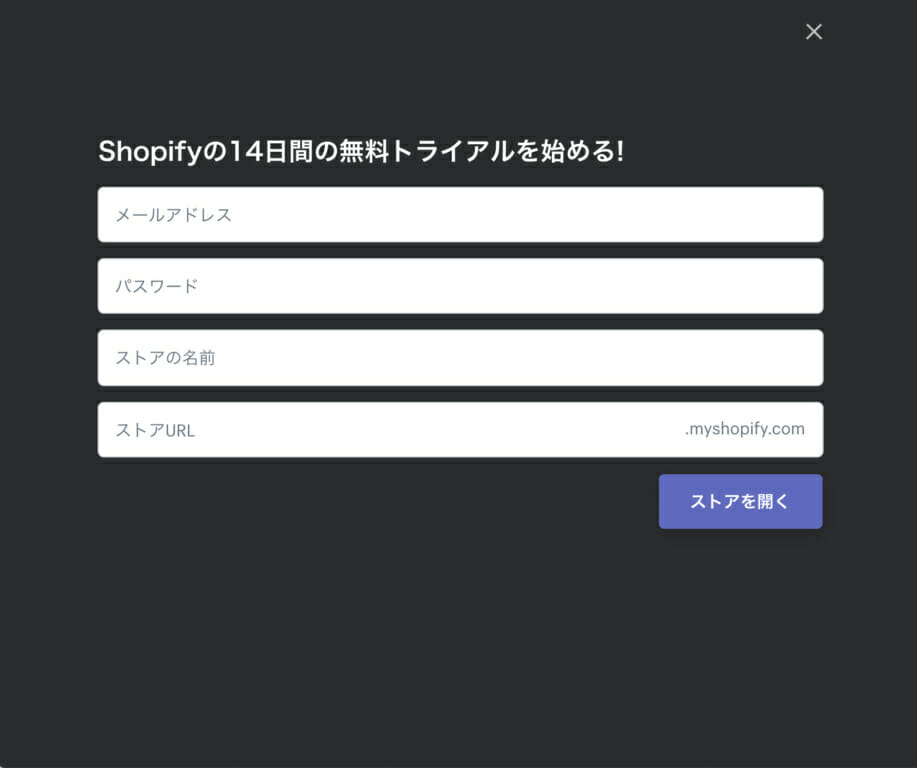
英語のストアを日本語に設定
登録したらまず自分が管理画面で使用する言語の設定を行います。
画面の左下にあるSettingsをクリックします。
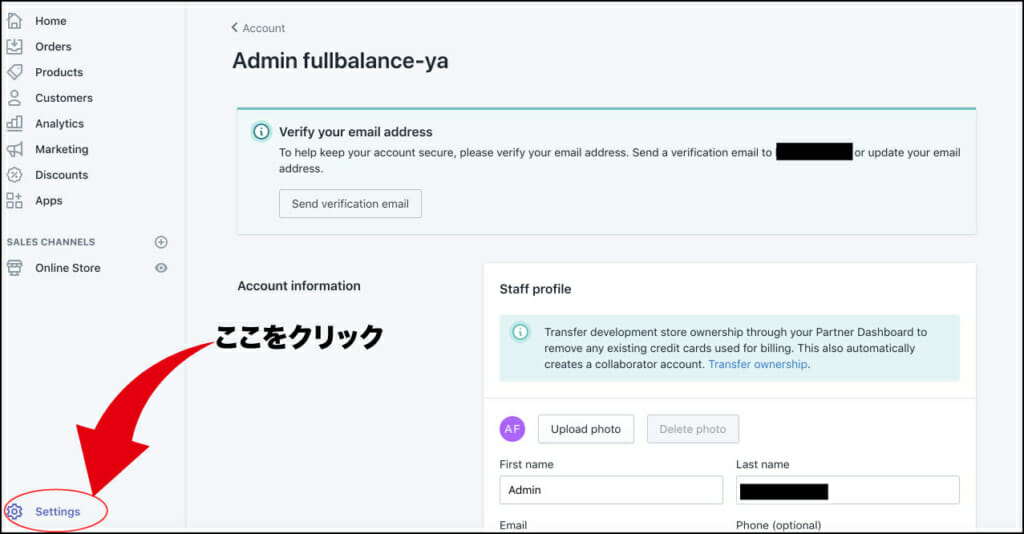
次に
Settingの画面でAccountをクリックします。
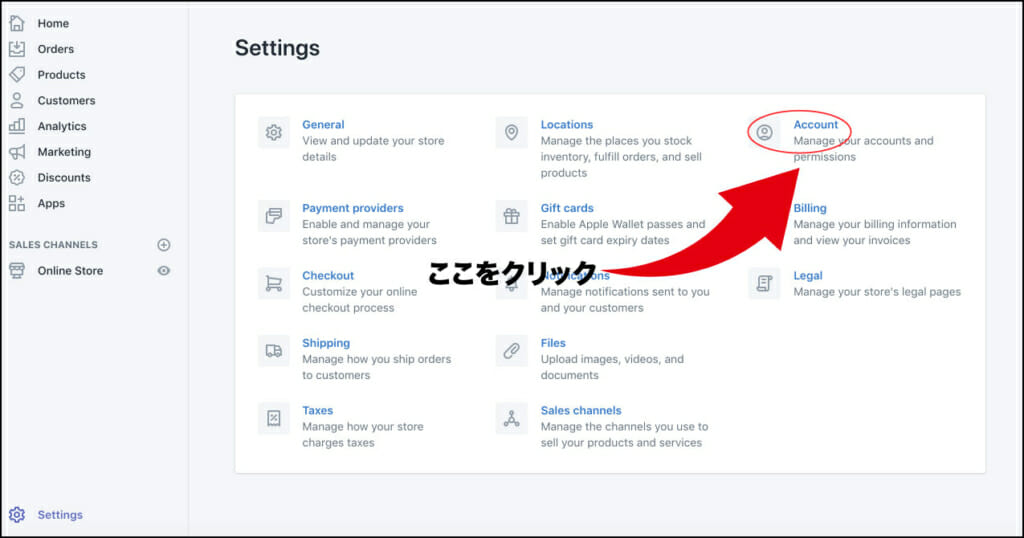
アカウント情報が設定ができます。
Account Owner(アカウントオーナー)の名前部分をクリックします。
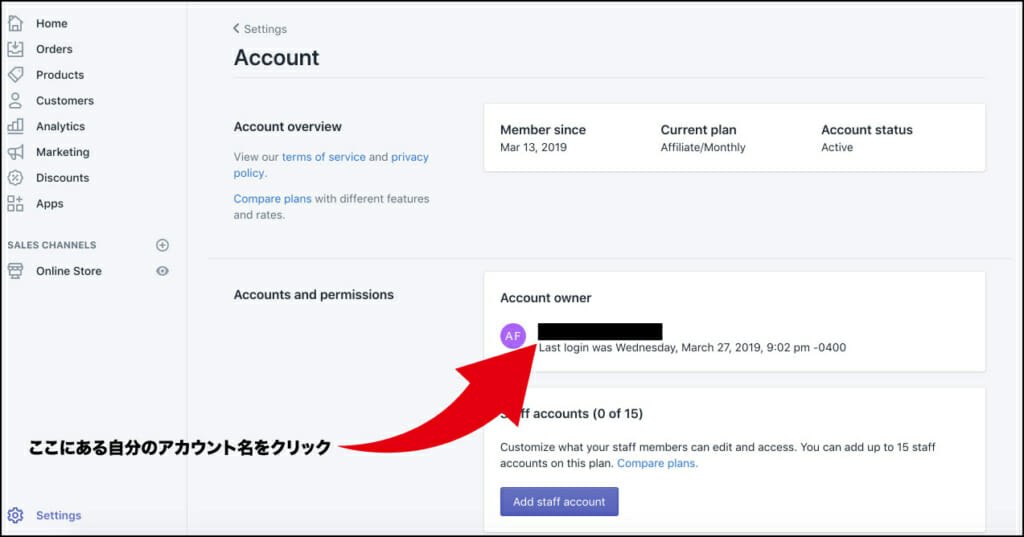
開いた画面をスクロールしていきます
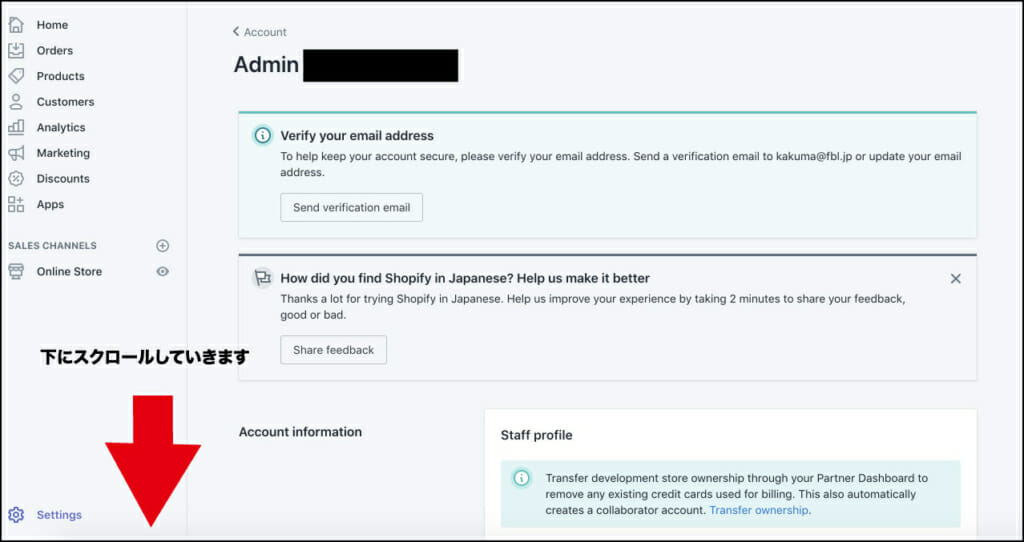
スクロールしていくと「Language and region」と書いてあります。ここで言語と地域が選択できます。
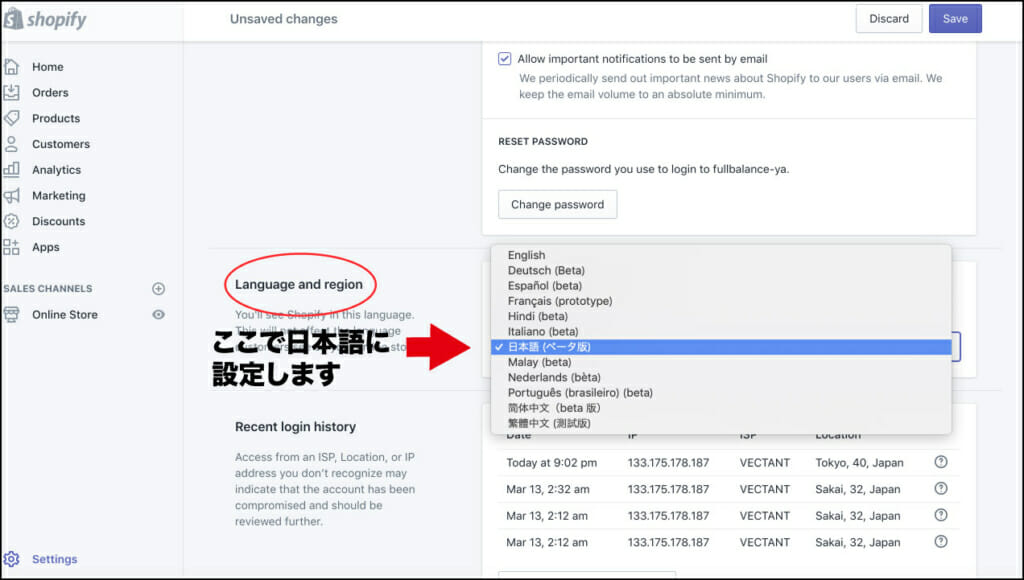
ここで日本語(ベータ版)を選びます。
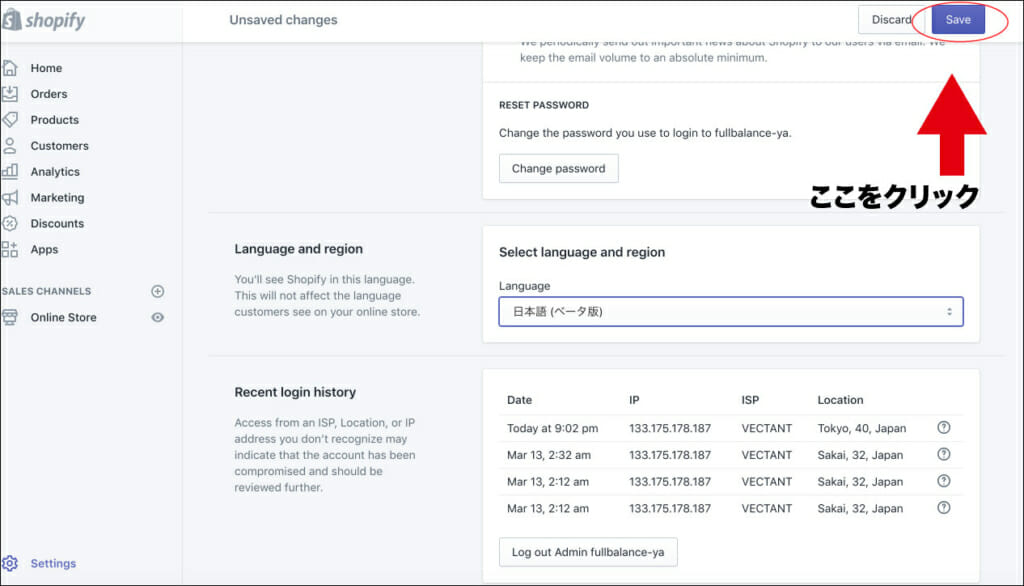
Saveをクリックすると管理画面の言語が日本語に切り替わっています。
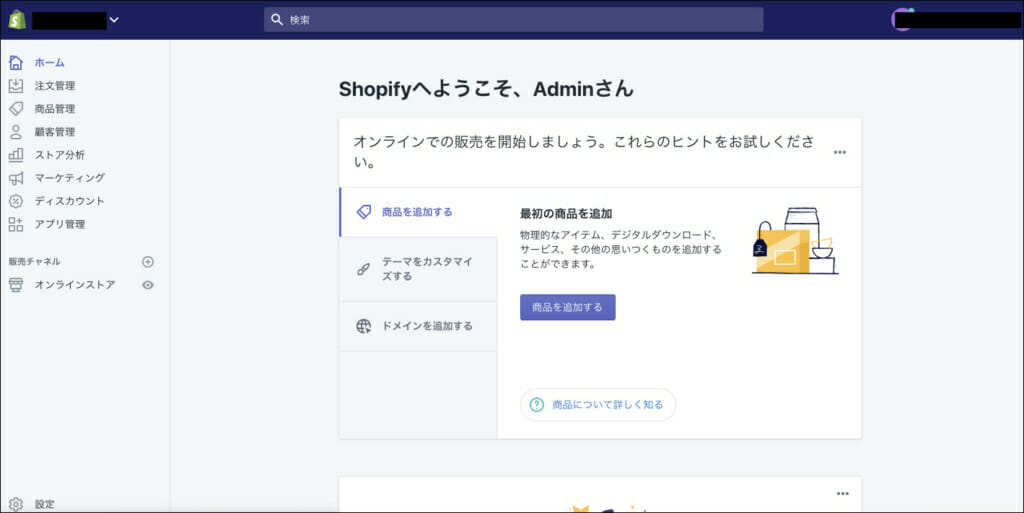
まとめ
Shopify登録の時は管理画面が英語で表示されていますが、簡単に日本語に変えることができます。
管理画面の言語を日本語に設定しておくと、自身のストアの管理や運営など、日常業務を日本語でおこなえるようになるのでとても便利です。日本語に対応したShopifyでオンライショップを始めてみましょう!